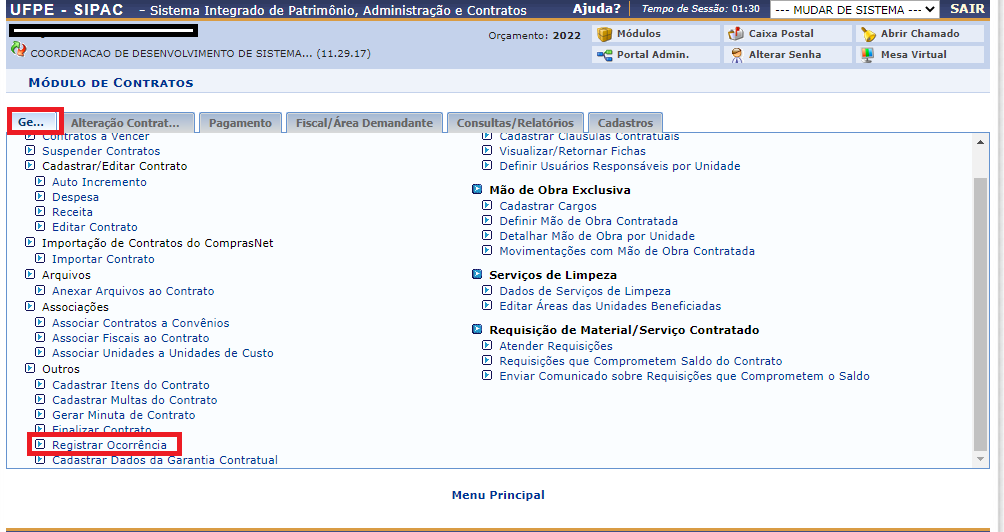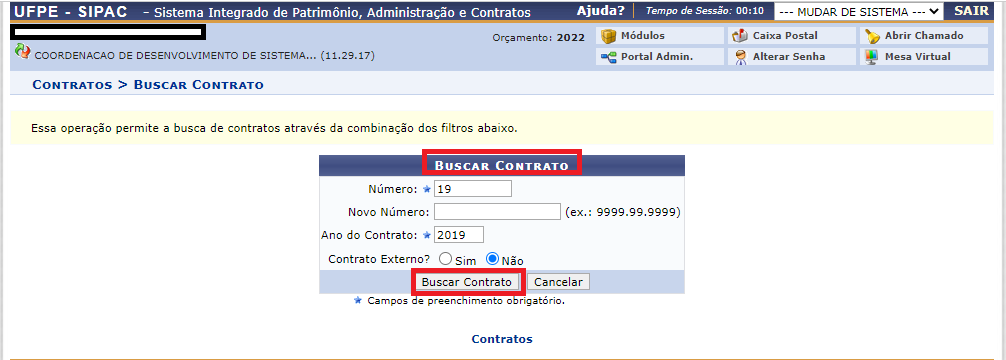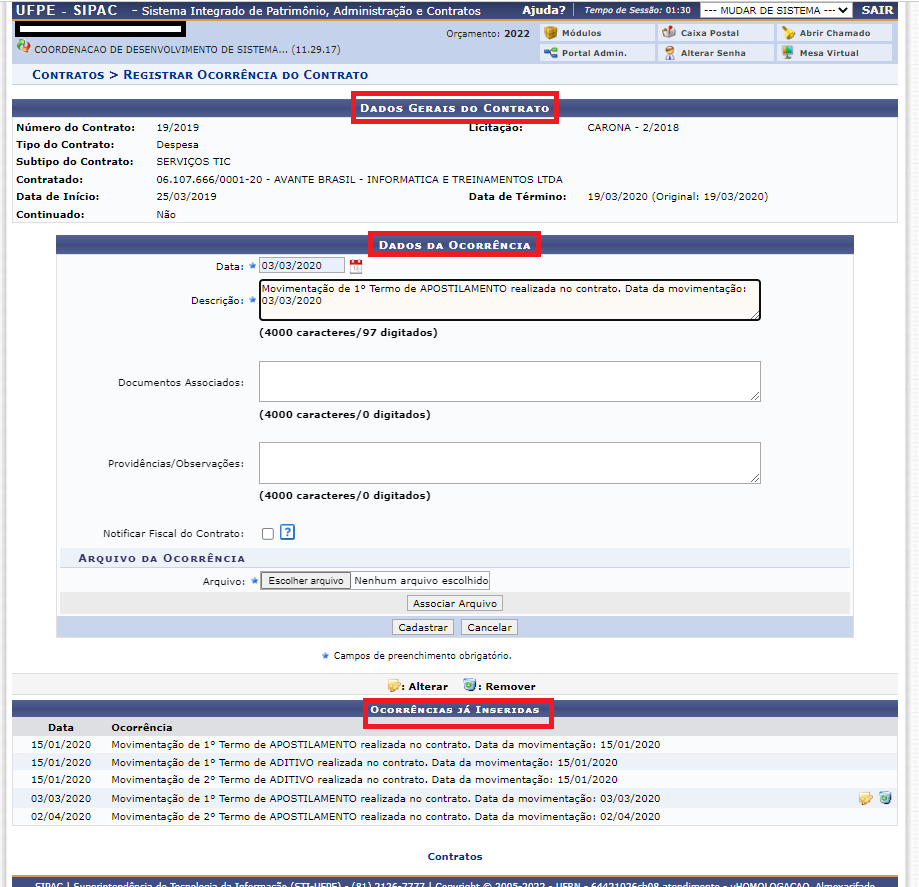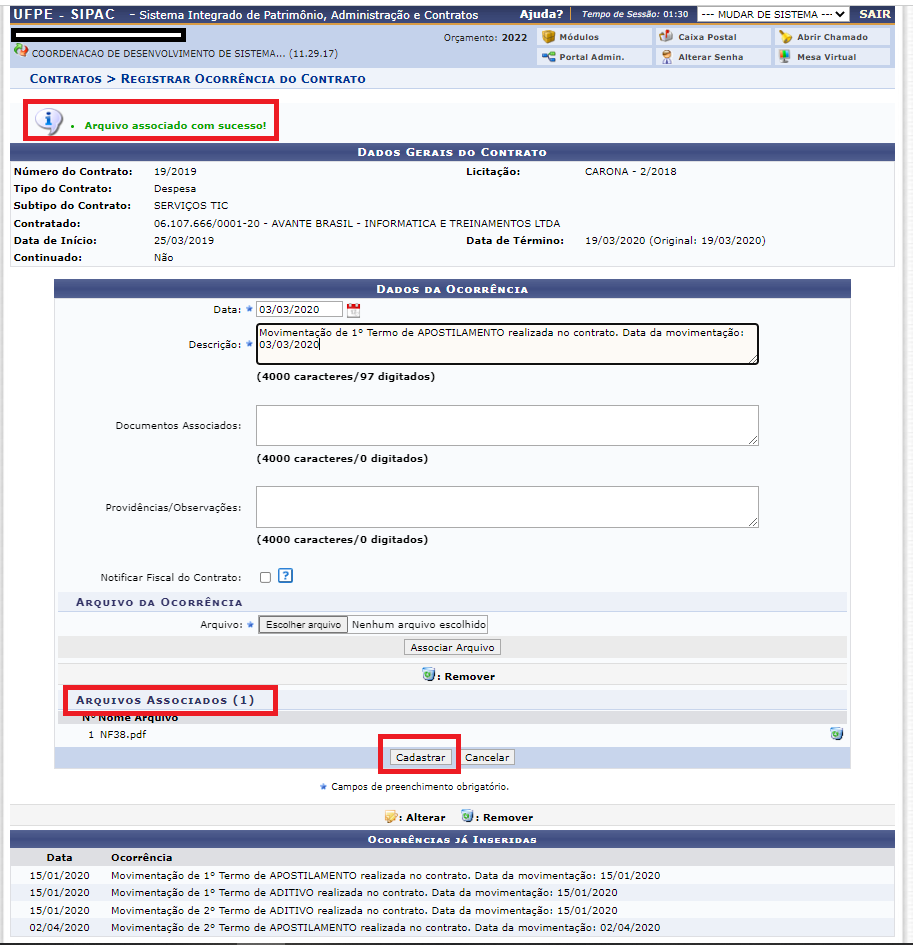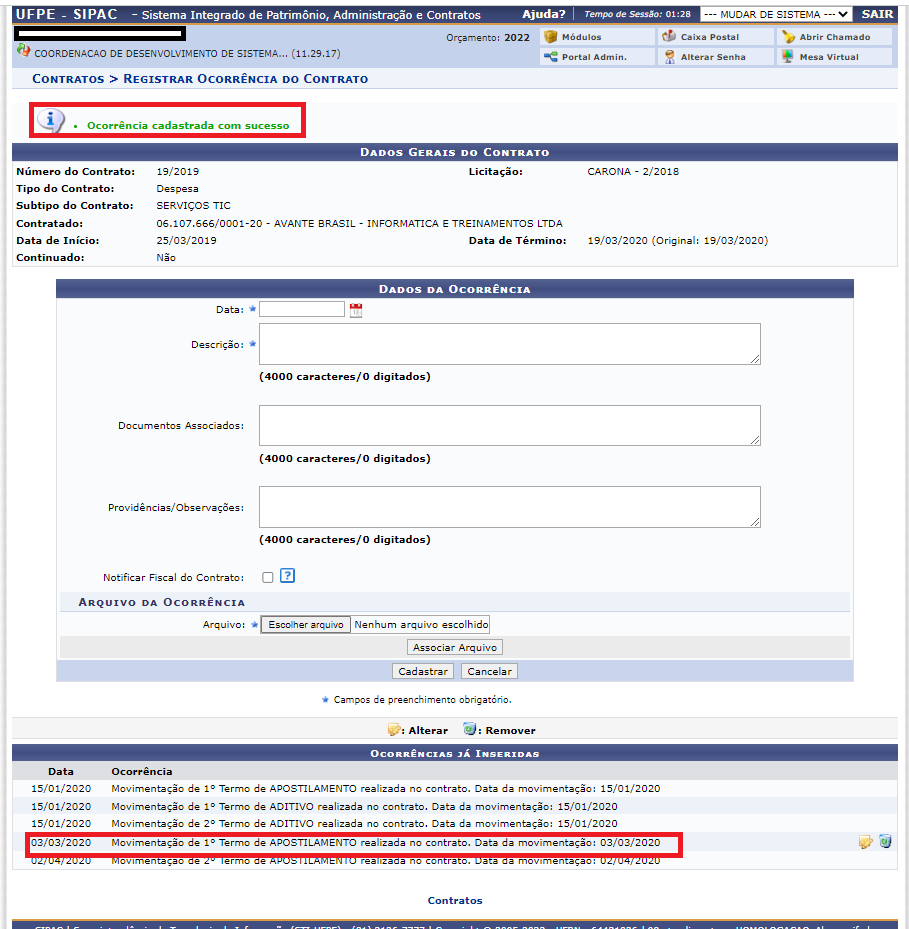Mudanças entre as edições de "Registrar Ocorrência"
(Criou página com 'Categoria:Gestão dos Contratos') |
|||
| (2 revisões intermediárias pelo mesmo usuário não estão sendo mostradas) | |||
| Linha 1: | Linha 1: | ||
[[Categoria:Gestão dos Contratos]] | [[Categoria:Gestão dos Contratos]] | ||
==Objetivo== | |||
Esta funcionalidade permite que o usuário gere um livro de ocorrências de um determinado contrato, no intuito de adicionar observações que devem ser registradas ao longo da vigência do mesmo. | |||
Este processo é realizado quando ocorre algum tipo de ocorrência contratual. | |||
==Pré Requisitos== | |||
Gestores de Contratos e Faturas da Instituição | |||
==Caminho== | |||
Para realizar esta operação, acesse o SIPAC → Módulos → Contratos → Geral → Contrato → Outros → Registrar Ocorrência. | |||
==Perfil== | |||
Gestor Contrato; Gestor Contratos Global; Gestor Faturas | |||
==Passo a Passo== | |||
Após acessar o sigaa, no módulo “Contratos”, na aba “Geral” clique em “Registrar Ocorrência”: | |||
[[Arquivo:Imagemocorrencia1.png]] | |||
O sistema exibirá a seguinte tela: | |||
[[Arquivo:Imagemocorrencia2.png]] | |||
Na tela exibida acima, informe o antigo Número, o Novo Número e o Ano do Contrato para o qual deseja registrar uma nova ocorrência. | |||
É importante ressaltar que, dos três campos disponibilizados para preenchimento, apenas os campos Número e Ano do Contrato são de preenchimento obrigatório. | |||
Exemplificaremos a operação informando o Número: 19 e o Ano do Contrato: 2019. | |||
Caso desista da operação, clique em Cancelar e confirme a desistência na janela que será exibida posteriormente. Esta opção será válida sempre que for apresentada. | |||
Após ter informado os dados desejados, clique em Buscar Contrato para dar continuidade à operação. A seguinte tela será fornecida, com os Dados Gerais do Contrato: | |||
[[Arquivo:Imagemocorrencia3.0.png]] | |||
Caso o contrato já possua ocorrências cadastradas, o sistema exibirá uma lista de Ocorrências Já Inseridas, assim como mostra a tela acima. | |||
Para cadastrar uma nova ocorrência ao contrato, insira os seguintes dados: | |||
Data da ocorrência. Para informar a data, digite-a ou selecione-a no calendário exibido ao clicar no ícone [[Arquivo:Imagemocorrenciacalendário.png]] ; | |||
Descrição da ocorrência; | |||
Documentos Associados à ocorrência que será registrada, se desejado; | |||
Providências/Observações pertinentes à ocorrência, se desejado; | |||
Selecione a opção Notificar Fiscal do Contrato se desejar notificar o fiscal do contrato sobre o registro da nova ocorrência; | |||
Anexe um Arquivo associado à ocorrência que está sendo registrada, se desejar, clicando em Selecionar arquivo e escolhendo um arquivo do seu computador. | |||
É importante ressaltar que, dos campos listados na página acima, apenas os campos Data e Descrição são de preenchimento obrigatório. | |||
Iremos exemplificar esta operação definindo a Data: 03/03/2020, informando a Descrição: Movimentação de 1° Termo de APOSTILAMENTO realizada no contrato. | |||
Data da movimentação: 03/03/2020 e, por fim, selecionando o Arquivo: NF38. | |||
Após ter inserido os dados solicitados, clique em Associar Arquivo para incluir o arquivo selecionado na ocorrência que está sendo registrada. | |||
A tela será recarregada com a seguinte mensagem de sucesso no topo e o arquivo recém-inserido sendo listado em Arquivos Associados: | |||
[[Arquivo:Imagemocorrencia4.png]] | |||
Para inserir um novo arquivo, repita a operação. | |||
Após preencher os campos desejados, clique em Cadastrar para prosseguir com a operação. | |||
A tela será recarregada com a seguinte mensagem de sucesso no topo e a ocorrência passará a ser exibida na Ocorrências já Inseridas: | |||
[[Arquivo:Imagemocorrencia5.png]] | |||
Edição atual tal como às 17h50min de 3 de agosto de 2022
Objetivo
Esta funcionalidade permite que o usuário gere um livro de ocorrências de um determinado contrato, no intuito de adicionar observações que devem ser registradas ao longo da vigência do mesmo.
Este processo é realizado quando ocorre algum tipo de ocorrência contratual.
Pré Requisitos
Gestores de Contratos e Faturas da Instituição
Caminho
Para realizar esta operação, acesse o SIPAC → Módulos → Contratos → Geral → Contrato → Outros → Registrar Ocorrência.
Perfil
Gestor Contrato; Gestor Contratos Global; Gestor Faturas
Passo a Passo
Após acessar o sigaa, no módulo “Contratos”, na aba “Geral” clique em “Registrar Ocorrência”:
O sistema exibirá a seguinte tela:
Na tela exibida acima, informe o antigo Número, o Novo Número e o Ano do Contrato para o qual deseja registrar uma nova ocorrência.
É importante ressaltar que, dos três campos disponibilizados para preenchimento, apenas os campos Número e Ano do Contrato são de preenchimento obrigatório.
Exemplificaremos a operação informando o Número: 19 e o Ano do Contrato: 2019.
Caso desista da operação, clique em Cancelar e confirme a desistência na janela que será exibida posteriormente. Esta opção será válida sempre que for apresentada.
Após ter informado os dados desejados, clique em Buscar Contrato para dar continuidade à operação. A seguinte tela será fornecida, com os Dados Gerais do Contrato:
Caso o contrato já possua ocorrências cadastradas, o sistema exibirá uma lista de Ocorrências Já Inseridas, assim como mostra a tela acima.
Para cadastrar uma nova ocorrência ao contrato, insira os seguintes dados:
Data da ocorrência. Para informar a data, digite-a ou selecione-a no calendário exibido ao clicar no ícone ![]() ;
;
Descrição da ocorrência;
Documentos Associados à ocorrência que será registrada, se desejado;
Providências/Observações pertinentes à ocorrência, se desejado;
Selecione a opção Notificar Fiscal do Contrato se desejar notificar o fiscal do contrato sobre o registro da nova ocorrência;
Anexe um Arquivo associado à ocorrência que está sendo registrada, se desejar, clicando em Selecionar arquivo e escolhendo um arquivo do seu computador.
É importante ressaltar que, dos campos listados na página acima, apenas os campos Data e Descrição são de preenchimento obrigatório.
Iremos exemplificar esta operação definindo a Data: 03/03/2020, informando a Descrição: Movimentação de 1° Termo de APOSTILAMENTO realizada no contrato.
Data da movimentação: 03/03/2020 e, por fim, selecionando o Arquivo: NF38.
Após ter inserido os dados solicitados, clique em Associar Arquivo para incluir o arquivo selecionado na ocorrência que está sendo registrada.
A tela será recarregada com a seguinte mensagem de sucesso no topo e o arquivo recém-inserido sendo listado em Arquivos Associados:
Para inserir um novo arquivo, repita a operação.
Após preencher os campos desejados, clique em Cadastrar para prosseguir com a operação.
A tela será recarregada com a seguinte mensagem de sucesso no topo e a ocorrência passará a ser exibida na Ocorrências já Inseridas: